图文详解怎么解决无法启动承载网络
- 2018-10-30 10:12:00 分类:win10
使用笔记本办公中,有时候会用到笔记本来创建WiFi来分享给其他设备连接,不知道是不是操作方案有错误导致了“无法启动承载网络 ”,很纳闷啊,怎么回事,之前还好好的呢?那就让小编来告诉你遇到这样问题怎么快速解决吧。
前段时间小编用笔记本无线网卡创建wifi热点时出现无法启动承载网络的情况,这说明之前有创建过,但停用了,重新创建的时候就会出现无法启动承载网络错误提示。下面小编带你重新创建wifi热点。
下面是创建WiFi热点出现“无法启动承载网络 ”的解决方法;

承载网络示例1
原因1:未开启服务
1、开启服务即可解决。首先打开开始菜单,输入cmd,进入命令行模式。

承载网络示例2
2、输入netsh wlan set hostednetwork mode=allow,回车。
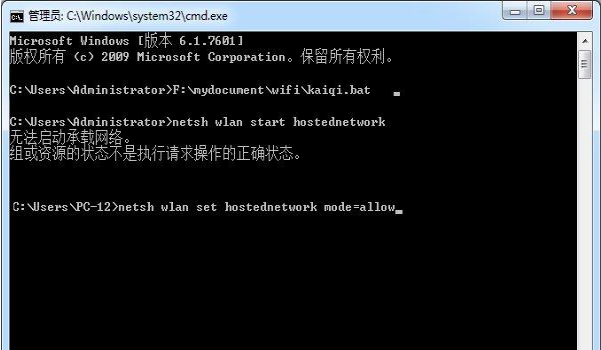
无法承载网络示例3
3、出现以下提示即为成功。

无法启动承载网络示例4
4、再重新开启热点,成功。
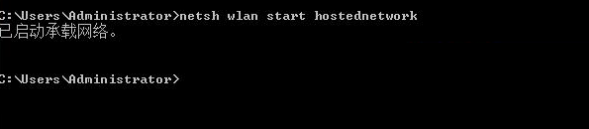
无法启动承载网络示例5
原因2:网卡驱动问题
1、到官网下载网卡驱动,最好找到你电脑相应的驱动;
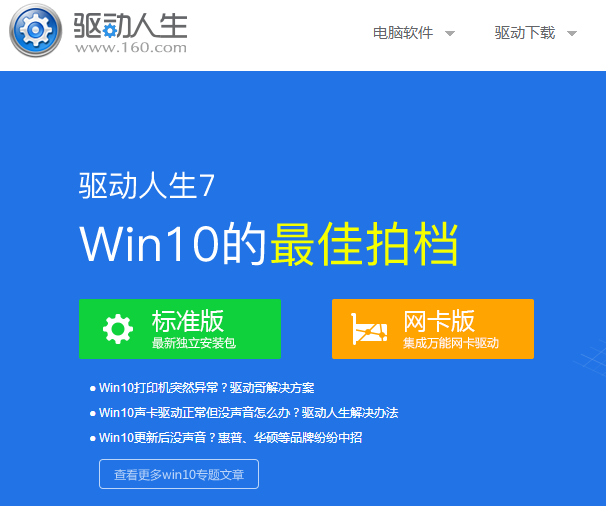
无法启动承载网络示例6
2、也可以下载“驱动精灵”或者“驱动人生”等驱动软件,一键扫描你的电脑驱动的情况,可以在线升级;

承载网络示例7
3、安装完网卡驱动之后重启电脑即可。
以上就是创建WiFi热点出现“无法启动承载网络 ”的解决方法。
上一篇:图文详解win10硬盘怎么隐藏分区
下一篇:图文详解win10显示文件扩展名